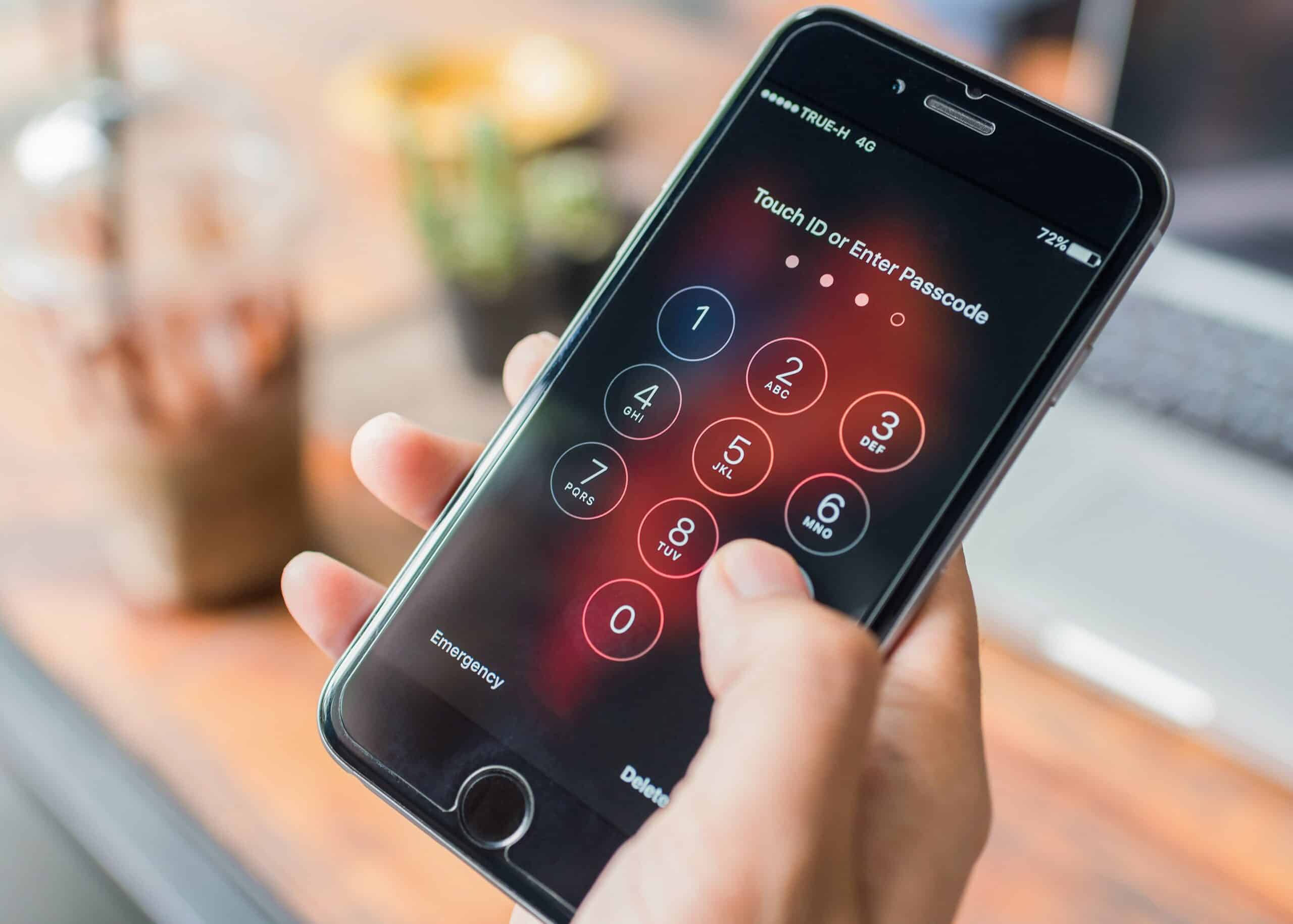478
Vous pouvez modifier le code PIN de votre iPhone directement via les réglages de l’appareil. C’est possible pour le PIN de la carte SIM et celui du lockscreen.
iPhone : changer le PIN de la SIM en détail
Si vous souhaitez modifier le code PIN SIM de votre iPhone, ouvrez l’application Réglages sur l’appareil.
- Dans les Réglages, vous trouverez l’option Téléphonie mobile. Sélectionnez l’option
- Vous y trouverez dans l’iPhone l’option de sélection du code SIM. Tapez sur l’option et vous serez redirigé vers le sous-menu suivant.
- Touchez ensuite Modifier le code PIN. Confirmez votre choix avec votre ancien code PIN.
- Entrez ensuite deux fois le nouveau code PIN souhaité. Vous devez à chaque fois confirmer cette saisie en cliquant sur Terminé. Le code PIN SIM est maintenant modifié et vous sera demandé au prochain démarrage de l’appareil.
- Important : si vous avez oublié votre code SIM, contactez votre opérateur de téléphonie mobile le plus rapidement possible. Ne tentez pas de le deviner, car des saisies erronées trop fréquentes peuvent entraîner le blocage de la carte SIM.
iPhone : Comment changer le code PIN du lockscreen
Même sans connaître le code PIN de votre carte SIM, des inconnus peuvent accéder aux applications et aux données de votre iPhone. Pour empêcher cela, le code PIN de l’écran de verrouillage est utilisé. Vous pouvez le modifier comme suit :
- Démarrez à nouveau l’application Réglages. Naviguez ensuite vers Touch ID & ; Code.
- Saisissez le code PIN actuel de l’écran de verrouillage. Dans le menu suivant, vous trouverez l’option Modifier le code. Sélectionnez celle-ci.
- Entrez à nouveau l’ancien code d’écran de verrouillage. Ensuite, vous devez saisir deux fois le nouveau code PIN et le confirmer pour effectuer la modification.
- Le nouveau code PIN de verrouillage est ensuite actif. Vous devrez ensuite toujours le saisir pour déverrouiller votre iPhone.
- Au fait : sur l’iPad, vous modifiez le code PIN de la carte SIM et celui de l’écran de verrouillage de la même manière que sur l’iPhone.